Come modificare un post di WordPress
Pubblicato: 2022-09-22Supponendo che tu voglia una guida passo passo: 1. Accedi al tuo sito WordPress . Se non sei sicuro delle tue credenziali di accesso, verifica con l'host o l'amministratore del tuo sito. 2. Una volta effettuato l'accesso, verrai indirizzato alla Dashboard. Da qui, passa il mouse sulla parola "Post" nel menu a sinistra. Apparirà un menu a tendina. 3. Fai clic su "Tutti i post". Questo ti porterà a una pagina che elenca tutti i post sul tuo sito. 4. Trova il post che desideri modificare e fai clic sul titolo. Questo ti porterà all'editor per quel particolare post. 5. Apportare le modifiche che si desidera apportare. 6. Al termine, fare clic sul pulsante "Aggiorna" per salvare le modifiche.
Puoi modificare un post pubblicato in WordPress con la stessa facilità con cui puoi modificare un pezzo di carta. Puoi modificare una parola o cambiare un'immagine in qualsiasi momento e da qualsiasi luogo. Il campo di ricerca nella parte superiore della pagina può essere utilizzato per cercare post di blog specifici. Oltre a classificare i post in base alla leggibilità, puoi utilizzare Yoast per elencare i post in base alla loro qualità. Quando il titolo di un post del blog viene utilizzato come tag di intestazione, è essenziale per la SEO. I post del blog di WordPress possono includere un'immagine in due modi. Queste immagini possono essere utilizzate come immagine in primo piano o posizionate all'interno del testo.
È possibile modificare entrambi, ma è necessario disporre sia delle dimensioni che delle immagini compresse affinché appaiano correttamente sul Web. Per aggiungere testo a un post del blog, usa una fotografia. Contemporaneamente ai paragrafi apparirà un blocco di immagini. Quando fai clic sul pulsante SOSTITUISCI, puoi selezionare o caricare una nuova immagine. Quando un post del blog viene pubblicato, dovrebbe essere modificato. La data di pubblicazione viene utilizzata nelle mappe del sito e nei risultati di ricerca, quindi tienila aggiornata.
Perché non posso modificare la pagina dei miei post con Elementor?
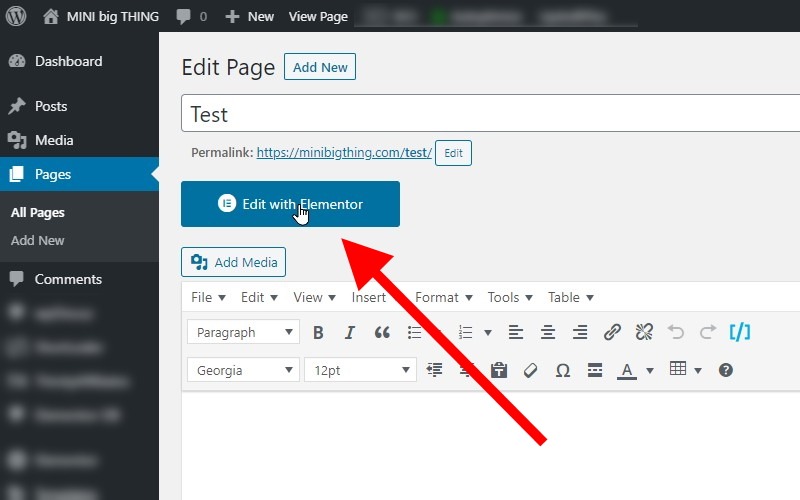 Credito: minibigthing.com
Credito: minibigthing.comSe vuoi usare elementor, lascia l'impostazione "ultimi post" nelle tue impostazioni. Se hai elementor, puoi anche creare un modello personalizzato per gli archivi dei post, che ti permetterebbe di utilizzare elementor per modificare la pagina.
Un blog è una caratteristica significativa di quasi tutti i siti web. La possibilità di visualizzare gli aggiornamenti più recenti, esprimere pensieri e rendere accessibili altri contenuti è una delle sue caratteristiche. I post di un blog sono generalmente ordinati in categorie e tag prima di essere organizzati nel contenuto stesso. Il tuo blog avrà un aspetto diverso a seconda del tema che utilizzi sul tuo sito Web WordPress . Il contenuto delle pagine principali del sito Web di WordPress sarà lo stesso. La Home page, la pagina Informazioni, la pagina Servizi e la pagina Contatti sono solo alcune delle pagine di questo sito. Noterai che i post del blog sul tuo sito web si evolveranno un po'. Utilizzando i widget di condivisione social di Elementor, i tuoi utenti possono condividere i tuoi post sui social network come Facebook, Twitter, Linked In e Pinterest.
Rimuovi la pagina per modificare il blog
Rimuovi la pagina del blog dal blocco Impostazioni e quindi salva le modifiche apportate.
Come modificare la pagina del blog in WordPress
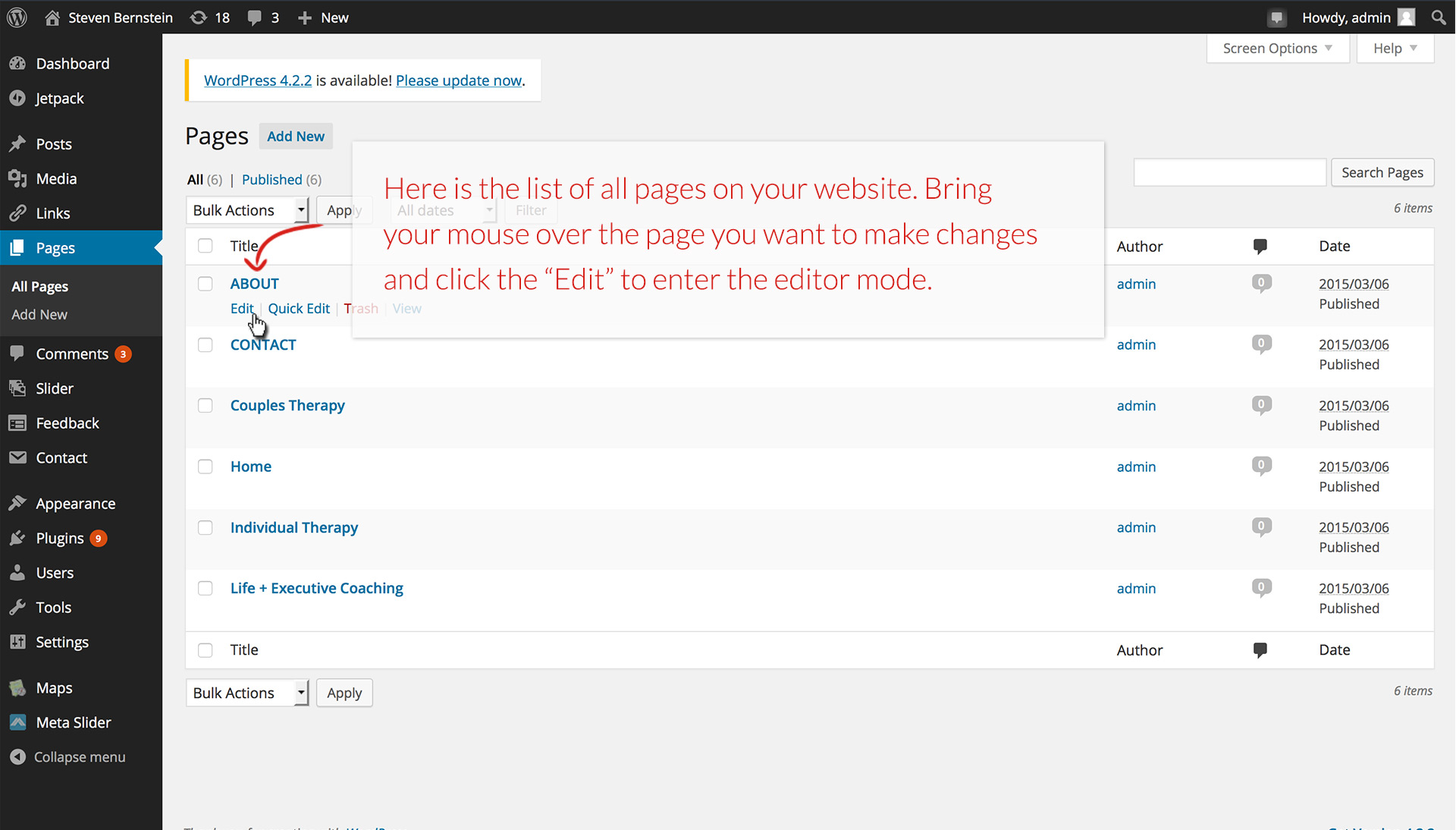 Credito: www.bartlettinteractive.com
Credito: www.bartlettinteractive.comIl titolo del tuo post può essere modificato facendo clic sul pulsante di modifica in I miei post sul sito. Quando fai clic su questo, il post sarà visibile nell'editor di WordPress , dove puoi modificare o rimuovere il contenuto. Quando un post è stato pubblicato, verrà visualizzato il pulsante Pubblica precedente. Dopo aver fatto clic su Aggiorna, puoi apportare modifiche al tuo account in tempo reale.
Come posso modificare i post del blog su WordPress? Come posso risolvere rapidamente questo problema? Se digiti "impossibile modificare la pagina del blog" nella barra di ricerca, otterrai 678.000.000.000 di risultati AirBnB. Il motivo per cui le pagine dei post di WordPress non possono essere modificate è che sono un modello piuttosto che una pagina normale. Il modello di pagina dei post di WordPress era una reliquia dei primi giorni di WordPress, prima che i creatori di pagine come Divi rendessero più efficiente il processo di progettazione per i web designer di tutto il mondo. La possibilità di utilizzare un tema figlio ti consente di creare i tuoi modelli basati sulla tua conoscenza di HTML, CSS e PHP. In ogni caso, per impostazione predefinita, utilizzo sempre le impostazioni di lettura di WordPress per evitare che i post vengano assegnati a una pagina.
Perché non riesco a modificare la pagina del mio blog con Elementor?
Di conseguenza, quando assegni una pagina come pagina "ultimi post", viene convertita in un archivio, impedendo a elementor di modificarla. Per modificare quella pagina utilizzando elementor, rimuovi l'impostazione "ultimi post" dalle tue impostazioni.
Modifica la pagina degli ultimi post WordPress
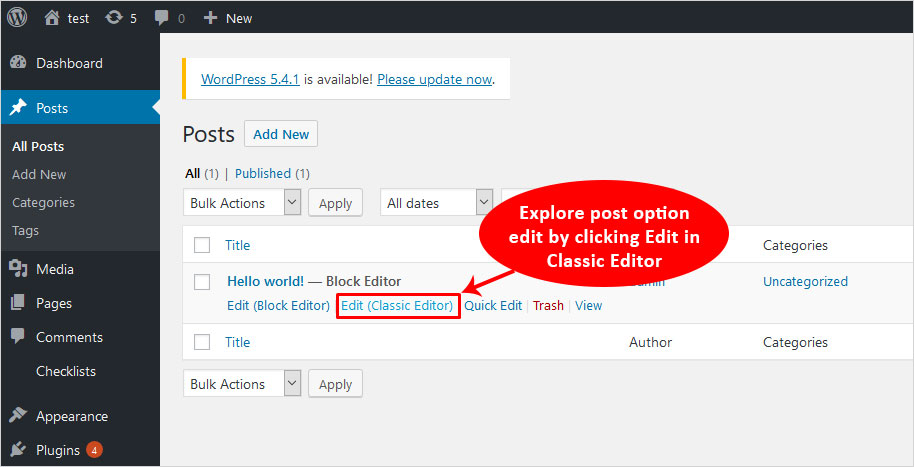 Credito: TemplateToaster
Credito: TemplateToasterLa pagina "Modifica post più recenti" in WordPress ti consente di modificare rapidamente i post più recenti sul tuo sito. Questo è un ottimo modo per apportare modifiche a un post senza dover passare attraverso l' intero processo di modifica .
Come modificare un post pubblicato su WordPress
Come posso modificare il mio post del giorno precedente? Puoi modificare un post che hai pubblicato nell'editor di WordPress modificandolo. Il titolo del post che desideri modificare può essere trovato nella sezione Il mio sito di Il mio sito * Messaggi. Puoi modificare o rimuovere il contenuto da un post selezionandolo dall'editor di WordPress. Come posso correggere questa pagina che mostra i tuoi ultimi post? Se stai modificando un post e non vedi i contenuti più recenti, potresti avere un bug nel tuo sistema. Dopo aver fatto clic su Ripara database, potrebbe essere necessario rimuovere la riga aggiuntiva dal file di configurazione di WordPress. Riprova se non funziona; se il problema persiste, prova a creare un nuovo post o pagina. Come faccio a visualizzare i post più recenti sulla mia home page di WordPress? Se vuoi che i tuoi post più recenti appaiano sulla tua home page di WordPress, vai alla pagina delle impostazioni. Andando su Impostazioni, puoi accedere alla sezione di amministrazione di WordPress. Seleziona l'opzione I tuoi ultimi post dalla sezione denominata Visualizza la tua home page, seguita da I tuoi post correnti. Dopo aver fatto clic sul pulsante Salva modifiche, i tuoi post saranno visibili sulla tua home page.

Come creare una pagina di post in WordPress
Supponendo che tu voglia una pagina per visualizzare i post del tuo blog: 1. Nel pannello di amministrazione di WordPress, crea una nuova pagina e assegnagli un titolo come "Blog". 2. Nell'editor di pagina , fai clic sull'icona a forma di ingranaggio nell'angolo in alto a destra e seleziona l'opzione "Attributi pagina". Nel menu a discesa "Modello", seleziona il modello "Blog". 3. Salva la pagina e visualizzala sul tuo sito. Ora dovrebbe visualizzare i post del tuo blog.
Ecco come creare una pagina separata per i post del blog in WordPress. In WordPress, i post del blog vengono visualizzati nella home page del tuo sito web. Potrebbe essere necessario creare una pagina del blog separata se gestisci un'attività. Esamineremo come utilizzare l'editor di blocchi nel Metodo 1 per aggiungere immagini di copertina, colonne, tabelle, testo e media, gallerie e altro. Il metodo 2 consiste nel personalizzare la pagina di un post del blog utilizzando un builder drag-and-drop. È il miglior generatore di pagine WordPress da utilizzare per aziende, blogger e proprietari di siti Web. Questo tutorial ti insegnerà come creare una home page di WordPress personalizzata e un indice del blog.
Puoi personalizzare facilmente layout e contenuto segnaposto con i temi già pronti per SeedProd, progettati per un'ampia gamma di tipi di siti Web. Dopo aver selezionato un modello, puoi utilizzare l'editor drag-and-drop di Seedprod per modificarlo e modificarlo rapidamente. Oltre ai blocchi di parti del modello forniti da SeedProd, hai la possibilità di aggiungere un blocco di post, che mostra un elenco dei post del tuo blog. Non appena lo aggiungi, il blocco dei post apparirà in due colonne nel modello di indice del blog per te. Se utilizziamo l'impostazione "Colonne", possiamo cambiarla in una singola colonna. Dopo aver personalizzato i modelli del tema, dovrai pubblicare un nuovo tema personalizzato. Puoi abilitare il tema SeedProd selezionando "Abilita tema" dal menu "SI". Le impostazioni della home page e del blog di WordPress devono essere modificate nell'istante successivo. Quando fai clic sul pulsante OK, le impostazioni che hai scelto verranno modificate per te.
Come faccio a mostrare i post su una pagina in WordPress?
Se vuoi che i tuoi post siano visibili sulla home page e WordPress non lo fa già per te, continua a leggere. Per leggere il manuale di WordPress , vai su Impostazioni > Lettura. Seleziona l'opzione I tuoi ultimi post dal display La tua home page, quindi scorri verso il basso fino a visualizzare La tua home page. Torna alla home page facendo clic sul pulsante Salva modifiche.
Elenca tutti i post di WordPress su un plug-in di una pagina
Se desideri visualizzare solo un certo numero di post per pagina, puoi utilizzare il plug-in "Elenca tutti i post di WordPress su una pagina". Il plug-in genererà automaticamente un elenco di tutti i tuoi post, li posizionerà su una pagina e nasconderà i post che non vuoi vedere visualizzati nell'elenco.
Cos'è la pagina dei post in WordPress
Una pagina di post è una pagina di WordPress che mostra i post del tuo blog. È la pagina che i visitatori vedranno quando fanno clic su un collegamento a uno dei post del tuo blog. La pagina del post include il titolo, la data, l'autore e il contenuto del post.
Puoi conoscere le differenze tra post e pagine sul tuo sito WordPress.com visitando WordPress.com. I post, in poche parole, sono articoli o aggiornamenti che condividi con i tuoi lettori per fornire loro nuovi contenuti. Le pagine sono statiche e non cambiano con il passare del tempo. Quando intendevi creare un post o un progetto portfolio, potresti aver creato una pagina.
Che cos'è una pagina di post in WordPress?
I post sono spesso strutturati in modo tale da essere sensibili al tempo (ad esempio, notizie). Questi sono i fattori che usi per mantenere il tuo sito WordPress fresco, pertinente e interessante. Se hai scelto l'ordine cronologico inverso per i tuoi post, verranno elencati nell'ordine cronologico inverso della home page.
Post di WordPress, modello di pagina
Un post di WordPress è un contenuto che crei e pubblichi sul tuo sito WordPress. I post vengono in genere visualizzati in ordine cronologico inverso sulla pagina del blog del tuo sito. Le pagine sono simili ai post in quanto sono composte da contenuti che crei e pubblichi sul tuo sito WordPress. La differenza fondamentale è che le pagine non vengono visualizzate in ordine cronologico inverso come i post. Invece, le pagine vengono in genere utilizzate per pubblicare contenuto statico come la pagina Informazioni o Contatti del tuo sito. Puoi controllare la visualizzazione di post e pagine sul tuo sito WordPress utilizzando i modelli. I modelli sono file che determinano il layout e il design dei tuoi contenuti. WordPress viene fornito con alcuni modelli predefiniti, ma puoi anche creare e utilizzare i tuoi modelli personalizzati.
Se non conosci lo sviluppo di WordPress con Pinegrow WP o Pinegrow Theme Converter per WordPress, i nostri tutorial ti mostrano come creare un tema di base in modo rapido e semplice. Se i tuoi requisiti cambiano, puoi scegliere da questo elenco di inserire un nome di modello diverso per quasi il 90% dei tuoi requisiti standard, ma se ne hai bisogno di più, puoi scegliere da questo elenco. Molti utenti di WordPress preferiscono una prima pagina statica o una splash page alla prima pagina. Le pagine sono organizzate in sezioni o categorie in base ai loro file modello e i modelli sono un tipo di file. Quando un utente visita il tuo sito Web, WordPress seleziona automaticamente il modello da utilizzare per visualizzare quella pagina. Modificando la pagina o il post, puoi applicare il modello personalizzato. Sulla tua Pagina o Post Attributi, puoi scegliere da un elenco di modelli personalizzati. Poiché WordPress interpreterà il file come un modello specifico, non deve essere utilizzato alcun prefisso di pagina.
Link per la modifica del post
Non esiste un "link di modifica del post". Puoi modificare solo i tuoi post.
